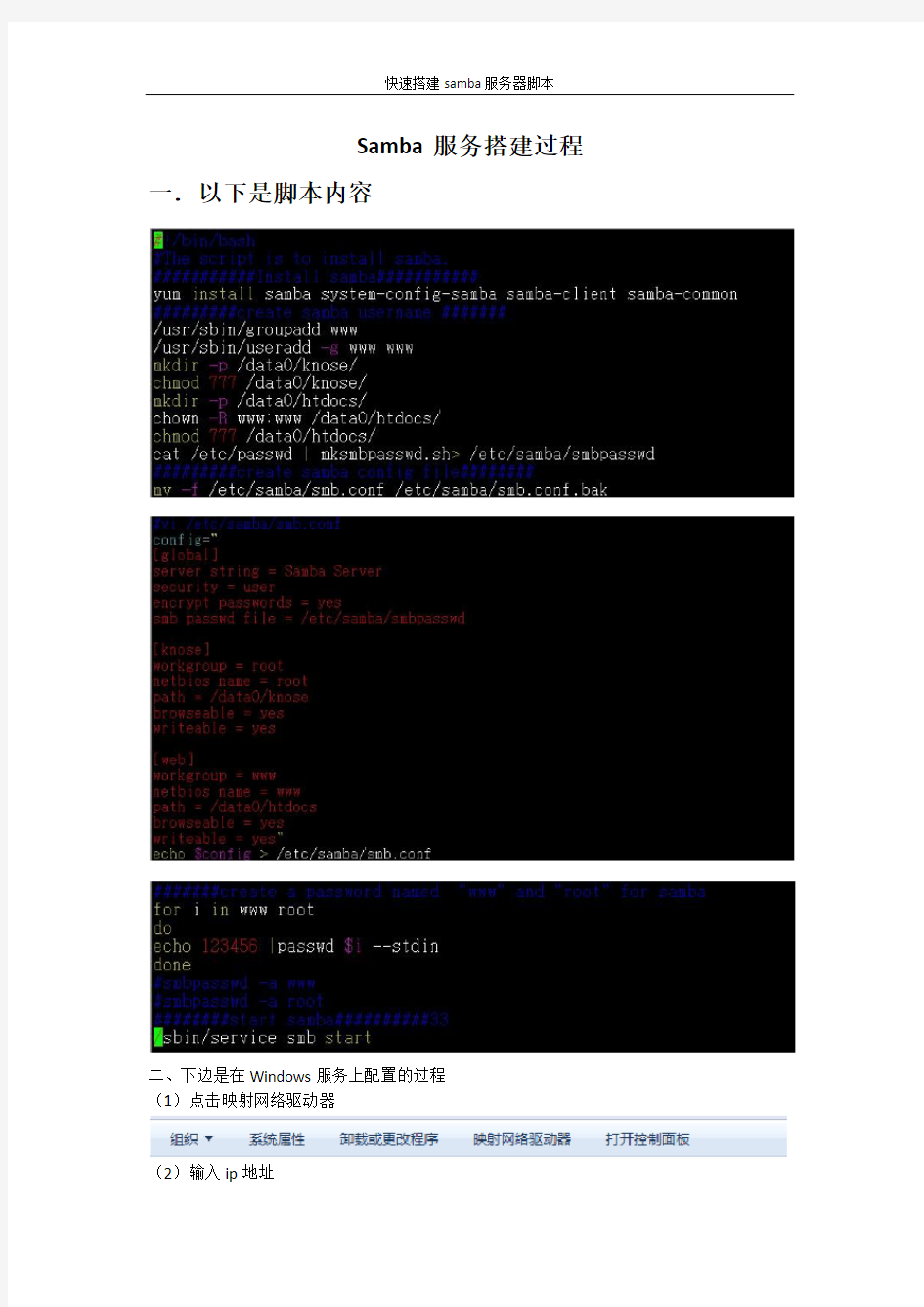
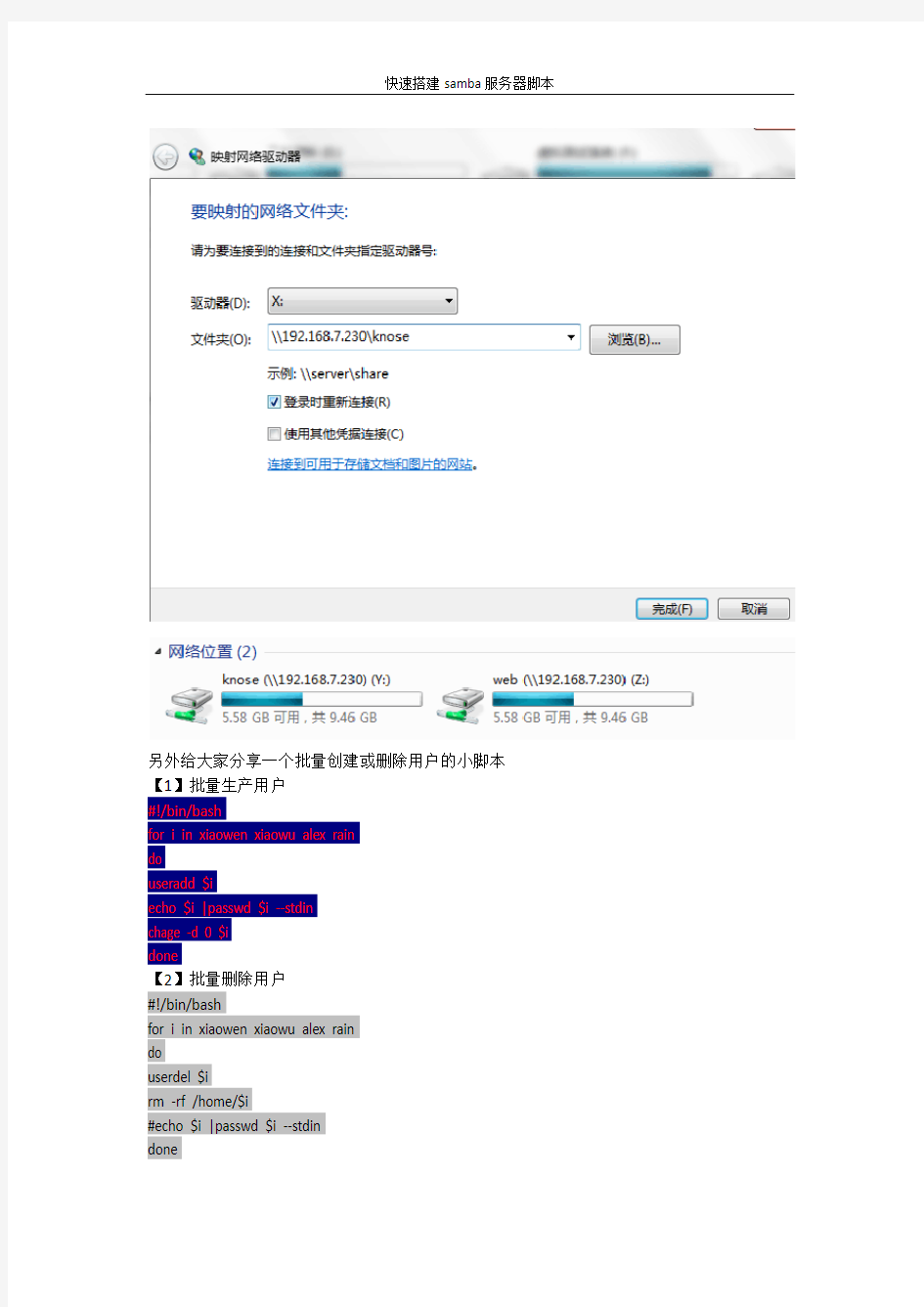
Samba服务搭建过程一.以下是脚本内容
二、下边是在Windows服务上配置的过程
(1)点击映射网络驱动器
(2)输入ip地址
另外给大家分享一个批量创建或删除用户的小脚本【1】批量生产用户
#!/bin/bash
for i in xiaowen xiaowu alex rain
do
useradd $i
echo $i |passwd $i --stdin
chage -d 0 $i
done
【2】批量删除用户
#!/bin/bash
for i in xiaowen xiaowu alex rain
do
userdel $i
rm -rf /home/$i
#echo $i |passwd $i --stdin
done
什么是samba服务器 1,什么是samba samba是一个能让你的Unix计算机和其它MS Windows计算机相互共享资源的软件。samba提供有关资源共享的三个功能,包括:smbd,执行它可以使Unix能够共享资源给其它的计算机;而smbclient就是让Unix去存取其它计算机的资源;最后一个smbmount,则是类似MS Windwos 下“网络磁盘驱动器”的功能,可以让你把其它计算机的资源挂在自己的档案系统下。它们功能虽然简单,但没有samba,Unix和Windows的资源就很难共享。samba的功能十分实用,虽然没用亮丽的外表,但在局域网络中,它的确是一个很重要的工具。 2,SMB协议 SMB(Server Message Block,服务信息块)协议可以看作是局域网上的共享文件/打印机的一种协议,它可以为网络内部的其它Windows和Linux机器提供文件系统、打印服务或是其他一些信息。 SMB的工作原理是让NetBIOS(Win95网络邻居通信协议)与SMB这两种协议运行在TCP/IP的通信协议上,且使用NetBIOS nameserver让用户的Linux机器可以在Windows的网络邻居里被看到,所以就可以和Win95/NT主机在网络上相互沟通,共享文件与服务了。
目前Microsoft正在开发一种新的文件和打印共享协议--CIFS(Common Internet Files System,通用网络文件协议),该协议支持TCP/IP和DNS 等协议,能在www上支持文件和打印共享。在CIFS下服务器实际上是DNS名,由主机名和域名组成。这种变化是从NetBIOS命令结构中分离出来的。目前CIFS还没有得到广泛的应用。现在在Linux和Win95/NT之间的文件共享注意还是SMB和NFS。 3,samba 的主要功能 (1)提供Windows NT风格的文件和打印机共享Windows95、Windows98、Windows NT等以 据此共享UNIX等其他操作系统的资源,外表看起来和共享NT 的资源没有区别。 (2)解析NetBIOS名字IP在Windows网络中,为了能够利用网上资源,同时自己的资源也能被 别人所利用;各个主机都定期地向网上广播自己的身份信息。而负责收集这些信息,为别 的主机;提供检索情报的服务器就被称为浏览服务器.Samba 可以有效地完成这项功能在 跨越网关的时候Samba还可以作WINS服务器使用。 (3)提供SMB客户功能利用Samba提供的smbclint程序可以从UNIX下以类似于FTP的方式访 问Windows的资源。 (4)备份PC上的资源利用一个叫smbtar的shell脚本,可以使用tar格式备份和恢复一台 远程Windows上的共享文件。 (5)提供一个命令行工具,在其上可以有限制地支持NT的某些管理功能。
实验十三、Samba服务器配置及访问Samba共享 一、实验目的: 1.掌握Linux与Windows的资源共享和互访方法; 2.掌握Samba服务器的安装和配置方法; 3.使用samba共享用户认证和文件系统。 二. 实验内容: 1.利用rpm命令安装软件包; 2.安装、配置Samba服务器并启动; 3.从Linux访问Windows资源; 4.从Windows访问Linux的资源。 三、实验练习: 数据包过滤设定为无效状态。在本次试验开始之前,请确保主机上的所有包过滤已被关闭。缺省的安装将会有一个文件叫做“/etc/sysconfig/iptables”,该文件配置了iptable的功能。运行“chkconfig iptables off”。为了去除所有的规则,运行“service iptables stop”。配置虚拟机网络,使得虚拟机和主机能互通。 任务一、Samba的用户连接的配置 1、用命令检查一下samba套件是否已经被安装。#rpm –qa|grep samba。如果出现samba-common-2.2.7a-7.9.0 samba-client-2.2.7a-7.9.0 samba-2.2.7a-7.9.0 那么恭喜你,你已经安装好了samba,如果没有以上那些东西,请安装。安装方法很简单,redhat linux 9.0第一张光盘里就有//cdrom/RedHat/RPMS/
2. 把第一张光盘放进光驱,他会自动挂接的,省得自己动手mount了 #cd /mnt/cdrom/RedHat/RPMS(注意大小写字母,否则会出错的) #rpm -ivh samba-common-2.2.7a-7.9.0 (这个要先安装,安装的时候不一定要把后面的 samba-common-2.2.7a-7.9.0全部写完,比如写到samba-c的时候,多按几次Tab键即可) #rpm -ivh samba-2.2.7a-7.9.0 #rpm -ivh samba-client-2.2.7a-7.9.0(客户端) 安装了以上的东西之后,基本上就可以了,但为了配置的方便以及利用REDHAT LINUX9.0新特性,我建议再安装以下两个东西redhat-config-samba-1.0.4-1,samba-swat-2.2.7a- 7.9.0。光盘里都有,其中redhat-config-samba-1.0.4-1在第一张光盘里,samba-swat-2.2.7a-7.9.0 在第二张光盘里,安装方法和上面的一样。 #rpm -qa|grep samba redhat-config-samba-1.0.4-1 samba-common-2.2.7a-7.9.0 samba-client-2.2.7a-7.9.0 samba-swat-2.2.7a-7.9.0 samba-2.2.7a-7.9.0 OK,安装成功!(建议,以上东西最好自己安装一次,系统上如果装的有,还是先卸载,这样, 才能加深印象,如果卸载以后,安装出问题,可能是你没有完全卸载,解决方法要不继续查找卸载, 要不强制安装) 任务二、图形化配置 Samba 服务器 默认的配置文件(/etc/samba/smb.conf)允许用户作为 Samba 共享来查看他们的 Red Hat Linux 主目录。它还把为 Red Hat Linux 配置的打印机作为 Samba 共享打印机来共享。换一句话说,你可以在你的 Red Hat Linux 系统上连接打印机,然后从网络上的 Windows 机器来打印。
samba配置详解:Samba配置文件常用参数详解 疯狂代码 https://www.doczj.com/doc/601853429.html,/ ?: http:/https://www.doczj.com/doc/601853429.html,/IntegrativeServer/Article65311.html Samba配置文件常用参数详解 Samba主配置文件叫smb.conf默认在/etc/samba/目录下 smb.conf含有多个段每个段由段名开始直到下个段名每个段名放在方括号中间每段参数格式是:名称=指配置文件中行个段名和参数段名和参数名不分大小写 除了[global]段外所有段都可以看作是个共享资源段名是该共享资源名字段里参数是该共享资源属性 Samba安装好后使用testparm命令可以测试smb.conf配置是否正确使用testparm –v命令可以详细列出smb.conf支持配置参数 全局参数: Global Settings = [global] config file = /usr/local/samba/lib/smb.conf.%m 介绍说明:config file可以让你使用另个配置文件来覆盖缺省配置文件如果文件 不存在则该项无效这个参数很有用可以使得samba配置更灵活可以让台samba服务器模拟多台区别配置服务器比如你想让PC1(主机名)这台电脑在访问Samba Server时使用它自己配置文件那么先在/etc/samba/host/下为PC1配置个名为 smb.conf.pc1文件然后在smb.conf中加入:config file = /etc/samba/host/smb.conf.%m这样当PC1请求连接Samba Server时smb.conf.%m就被替换成smb.conf.pc1这样对于PC1来说它所使用Samba服务就是由smb.conf.pc1定义而其他机器访问Samba Server则还是应用smb.conf workgroup = WORKGROUP 介绍说明:设定 Samba Server 所要加入工作组或者域 server = Samba Server Version %v 介绍说明:设定 Samba Server 注释可以是任何串也可以不填宏%v表示显示Samba版本号 netbios name = smbserver 介绍说明:设置Samba ServerNetBIOS名称如果不填则默认会使用该服务器DNS名称第部分netbios name和workgroup名字不要设置成样了
Red Hat Enterprise Linux 5下安装配置Samba服务 2010-09-28 23:34:25| 分类:Linux Samba | 标签:linux samba f服务器配置安装|字号大中小订阅环境: Red Hat Enterprise Linux 5 samba-3.0.25b-0.el5.4 samba-common-3.0.25b-0.el5.4 samba-client-3.0.25b-0.el5.4 system-config-samba-1.2.39-1.el5 一、安装 1、检查是否已经安装Samba服务器(默认只是安装了Samba的客户端) #rpm -qa | grep samba 若显示: samba-common-3.0.25b-0.el5.4 samba-client-3.0.25b-0.el5.4 则表示还没有安装Samba服务器端,只是安装了Samba客户端 2、开始安装 1)放入Red Hat Enterprise Linux 5安装光盘,并挂载好 #mount /dev/cdrom /mnt/cdrom 2)可使用:命令查看其安装文件 # ls /mnt/cdrom/Server/ | grep samba samba-3.0.25b-0.el5.4.i386.rpm samba-client-3.0.25b-0.el5.4.i386.rpm samba-common-3.0.25b-0.el5.4.i386.rpm samba-swat-3.0.25b-0.el5.4.i386.rpm sblim-cmpi-samba-0.2.3-29.EL5.i386.rpm sblim-cmpi-samba-devel-1-29.EL5.i386.rpm sblim-cmpi-samba-test-1-29.EL5.i386.rpm system-config-samba-1.2.39-1.el5.noarch.rpm 再进行安装 # rpm -ivh /mnt/cdrom/Server/samba-3.0.25b-0.el5.4.i386.rpm(samba服务器) # rpm -ivh /mnt/cdrom/Server/system-config-samba-1.2.39-1.el5.noarch.rpm(图形化配置程序) # rpm -ivh /mnt/cdrom/Server/samba-swat-3.0.25b-0.el5.4.i386.rpm(基于HTTP的配置工具,可不安装) 二、配置 1、配置文件:/etc/samba/smb.conf(其中“#”号开头是注释语句,“;”开头是示范语句) 可使用如下语句修改它: # vi /etc/samba/smb.conf 配置完后可使用如下语句检查配置文件 #testparm smb.conf文件的整体结构: [global]
实验6 实验报告 实验项目名称Samba服务器搭建 实验时间年月日(星期)第周节 实验地点(房间号) 实验台(机器号) 学号 实验成绩 姓名班级 教师评语 指导教师(签章): 实验目的(1)了解SMB的基本概念 (2)掌握Samba服务器的安装配置方法(3)熟练掌握Samba的应用配置 主要实验仪器设备 设备及软件名称规格数量工作状态出现问题备注CentOS 5.5 实验内容 1.安装Samba服务器 2.完成下列实例,并写出步骤和配置参数 学校现有3个系,要搭建一台Samba服务器,其目录如下: 公共目录/share; 计算机系computer; 英语系/English; 会计系/account 员工信息情况如下: 主管:院长master; 计算机系:系主任zhoudake、教师zhangbin、教师lihua 英语系:系主任liyongling、教师zhanglili、教师wangli 会计系:系主任dongwulun、教师zhangshang、教师lili 建立公共共享目录,允许所有教师访问,权限为只读。为三个系分别建立单独目录,只允许院长和相应系的教师访问,并且学校教师无法在“网络邻居”中查看到非本系共享目录。
实验步骤
1.使用smbclient命令,首先确保客户端已经安装了samba-client这个rpm包。当系统确认安装后,就可以使用此命令来连接服务器了。 列出目标主机共享目录列表语法格式如下: Smbclient-L目标IP地址或主机名-U登录用户名%密码 2. (1)建立各部门专用目录(这里只实现前两个系,最后一个系由读者完成) 使用mkdir命令,分别建立公共目录,计算机系和英语系存储资料的目录。 [root@zq~]#mkdir/share [root@zq~]#mkdir/computer [root@zq~]#mkdir/english (2)添加用户和组 先建立计算机系组,英语系组,然后使用useradd命令添加院长账号master和不同系教师的账号到不同的用户组中。 [root@zq~]#groupadd computer [root@zq~]#groupadd english [root@zq~]#useradd master [root@zq~]#useradd -g computer zhoudake [root@zq~]#useradd -g computer zhangli [root@zq~]#useradd -g english lihao [root@zq~]#useradd -g english haoqi (3)使用sampasswd -a zhoudake root@zq~]#smbpasswd -a zhoudake New SMB password: Retype new SMB password: Added user zhoudake. [root@zq~]#smbpasswd -a zhangli New SMB password: Retype new SMB password: Added user zhangli. [root@zq~]#smbpasswd -a lihao New SMB password: Retype new SMB password: Added user lihao. [root@zq~]#smbpasswd -a haoqi New SMB password: Retype new SMB password: Added user haoqi. (4)配置smb.conf 文件 1)建立配置文件 用户配置文件使用用户名命令,组配置文件使用组名命名。 [root@zq~]#vi /ect/samba/smb/.conf [root@zq~]#cp /ect/samba/smb/.conf /etc/samba/master.smb.conf [root@zq~]#cp /ect/samba/smb/.conf /etc/samba/computer.smb.conf [root@zq~]#cp /ect/samba/smb/.conf /etc/samba/english.smb.conf 2)设置主配置文件smb.conf
配置samba服务器 用以下命令查看samba的安装情况。 [root@localhost linux-2.6.18_pro500]# rpm -qa |grep samba samba-common-3.4.7-58.fc12.i686 samba-3.4.7-58.fc12.i686 samba-winbind-clients-3.4.2-47.fc12.i686 samba-client-3.4.7-58.fc12.i686 samba服务器安装完成后,几个重要的文件分布如下: /etc/pam.d/samba:samba的PAM认证配置。 /etc/rc.d/init.d/smb:samba的启动脚本。 /etc/samba/smbusers:samba服务器用户与操作系统用户映射文件。 /usr/bin/mksmbpasswd.sh:创建samba用户的脚本。 /usr/bin/smbcontrol:控制samba服务器运行的工具。 /usr/bin/smbstatus:列出samba服务器的连接状态。 /usr/sbin/nmbd:samba服务器的nmbd进程的命令文件。 /usr/sbin/smbd:samba服务器的smbd进程的命令文件。 用以下命令启动samba服务器。 [root@localhost linux-2.6.18_pro500]# /etc/rc.d/init.d/smb start 启动SMB 服务:[确定] [root@localhost linux-2.6.18_pro500]# /etc/rc.d/init.d/nmb start 启动NMB 服务:[确定] [root@localhost linux-2.6.18_pro500]# ps -eaf |grep smbd root 17528 1 0 20:51 ? 00:00:00 smbd -D root 17530 17528 0 20:51 ? 00:00:00 smbd -D root 17540 1925 0 20:51 pts/0 00:00:00 grep smbd [root@localhost linux-2.6.18_pro500]# ps -eaf |grep nmbd root 17537 1 0 20:51 ? 00:00:00 nmbd -D root 17542 1925 0 20:52 pts/0 00:00:00 grep nmbd 默认时,samba服务器启动了两个smbd进程和一个bmbd进程,均以root用户的身份运行。其中,smbd进程主要负责处理对文件和打印机的服务请求;而nmbd进程主要负责处理Netbios名称服务并提供网络浏览功能。 可以用一下命令查看以下这两个进程监听的网络端口。 [root@localhost linux-2.6.18_pro500]# netstat -anp|grep smbd tcp 0 0 :::139 :::* LISTEN 17657/smbd tcp 0 0 :::445 :::* LISTEN 17657/smbd tcp 0 0 ::ffff:192.168.1.101:445 ::ffff:192.168.1.106:4429 ESTABLISHED 17693/smbd unix 2 [ ] DGRAM 42228 17657/smbd
检查本机是否安装samba:rpm -qa | grep samba 文件位置:文件在光盘1中:redhat/rpm中 如需WEB配置工具:光盘3中:redhat/rpm中 安装samba:rpm -ivh (file name) //安装所有以samba开头的包,加上-aid参数 [root@linux RPMS]# rpm -ivh samba* -aid 配置及使用: 开启samba服务: shell提示符下:service smb start (or) restart 启动系统自动启动服务:shell提示符下:"ntsysv"(选中所需服务) 配置samba:文件所在目录:/etc/samba/smb.conf 用vi编辑器打开smb.conf 配置,如查看配置文件则用cat命令 Samba配置文件内容: 参数详解: Global Settings------------------------------------------------------------ ---------------------------------------- workgroup = workgroup //定义该Samba服务器所在的工作组或者域(如果下面的security=domain的话) server string = MY Samba Server //服务器描述,通过网络邻居访问时可以在备注里面看见该内容,并且可以使用samba设定的变量: %S = 当前服务名 %P = 当前服务的根目录 %u = 当前服务的用户名 %g = 当前用户所在的主工作组 %U = 当前对话的用户名 %G = 当前对话的用户的主工作组 %H = 当前服务的用户的Home目录 %v = Samba服务的版本号。 %h = 运行Samba服务机器的主机名 %m = 客户机的NETBIOS名称 %L = 服务器的NETBIOS名称 %M = 客户机的主机名 %N = NIS服务器名 %p = NIS服务的Home目录 %d = 当前服务进程的ID %I = 客户机的IP %T = 当前日期和时间 %R = 说采用的协议等级(值可以是CORE, COREPLUS, LANMAN1, LANMAN2,NT1) %a = 客户机的结构(只能识别几项:Samba,WfWg,WinNT,Win95) hosts allow= * //限制可访问此服务器的IP范围例:host allow = 192.168.1. 0(网络注意后面加”.”号, 各个项目间用空格隔开,本机也加进 去:IP127.0.0.1)
服务器日志文件 服务器日志文件的最大容量,默认为50,表示50KB 设置对应共享目录的注释、说明信息 设置对应共享目录在服务器中的文件夹路径 设置该共享目录在“网上邻居”中是否可见,no相当于隐藏共享目录设置是否所有人都可以访问共享目录,与public配置项作用相同 设置该共享目录是否可写,与read only的作用相反 设置“[public]”段但没有添加共享路径时,testarm给出警告“No path in service public”。按回车键后将显示当前的配置清单。
设置“/var/public/movies ”目录发布为共享文件夹,共享名为 movie 配置完毕,执行“service smb start ”命令启动smb 服务即可,执行“netstat –anptu | grep mbd ”命令可验证Samba 服务监听状态。Smbd 服务程序监听TCP 协议的139端口(SMB )、445端口(CIFS ),nmbd 服务程序监听UDP 协议的137-138端口(NetBIOS )。 使用windows 客户端测试文件共享服务
直接输入UNC 路径访问samba 服务器的共享目录,也可以通过网上邻居浏览的方式找到Samba 服务器,然后再访问共享。 二、建立带验证的文件共享 1、为了区别于系统用户,通常将用于访问共享的用户称为Samba 用户。Samba 服务器使用独立的账号数据库文件,但是在建立Samba 用户账号时需要确保有对应的系统用户账号存在,Samba 用户的密码可以与系统用户的密码不相同。 服务器网卡VM1 IP:192.168.1.2
Samba之文件共享配置实例 本例实现了不同的用户访问同一个共享目录具有不同的权限,便于管理和维护。基本上能满足一些企业用户的需求。 一.需求 1. 某公司有5个大部门,分别为:人事行政部、财务部、技术部、市场部、生产部。 2. 各部门的文件夹只允许本部门员工有权访问;各部门之间交流性质的文件放到公用文件夹中。 3. 每个部门都有一个管理本部门文件夹的管理员账号和一个只能新建和查看文件的普通用户权限的账号。 4. 公用文件夹中分为存放工具的文件夹和存放各部门共享文件的文件夹。 5. 对于各部门自己的文件夹,各部门管理员具有完全控制权限,而各部门普通用户可以在该部门文件夹下新建文件及文件夹,并且对于自己新建的文件及文件夹有完全控制权限,对于管理员新建及上传的文件和文件夹只能访问,不能更改和删除。不是本部门用户不能访问本部门文件夹。 6. 对于公用文件夹中的各部门共享文件夹,各部门管理员具有完全控制权限,而各部门普通用户可以在该部门文件夹下新建文件及文件夹,并且对于自己新建的文件及文件夹有完全控制权限,对于管理员新建及上传的文件和文件夹只能访问,不能更改和删除。本部门用户(包括管理员和普通用户)在访问其他部门共享文件夹时,只能查看不能修改删除新建。对于存放工具的文件夹,只有管理员有权限,其他用户只能访问。 二.规划 根据公司需求情况,现做出如下规划: 1. 在系统分区时单独分一个Company的区,在该区下有以下几个文件夹:HR、 CaiWu、J iShu、ShiChang、ShengChan和Share。在Share下又有以下几个文件夹:HR、CaiWu、Ji
Shu、ShiChang、ShengChan和Tools。 2. 各部门对应的文件夹由各部门自己管理,Tools文件夹由管理员维护。 3. HR管理员账号:hradmin;普通用户账号:hruser。 CaiWu管理员账号:caiwuadmin;普通用户账号:caiwuuser。 JiShu管理员账号:jishuadmin;普通用户账号:jishuuser。 ShiChang管理员账号:shichangadmin;普通用户账号:shichanguser。 ShengChan管理员账号:shengchanadmin;普通用户账号:shengchanuser。 Tools管理员账号:admin。 文件夹之间的关系请见下图: 三.SAMBA RPM安装和启动 在系统中使用rpm –qa |grep samba和rpm –qa |grep smb来查看系统有没有安装该软件,如果没有安装则挂载系统盘,找到samba软件包,使用rpm –ivh samba*和rpm –i vh smb*即可安装。 使用RPM包安装后,samba的配置文件smb.conf默认在/etc/samba/下。 使用service smb start启动samba。 使用chkconfig --level 35 smb on,可以使samba随系统一起启动。 在/etc/selinux/config中将“SELINUX”项关闭,SELINUX=disabled。 四.新建用户 使用useradd命令新建系统账户,然后再使用smbpasswd –a建立SMB账户。 [root@Samba /]#useradd –s /sbin/nologin jishuadmin [root@Samba /]#useradd –g jishuadmin –s /sbin/nologin jishuuser [root@Samba /]#useradd –s /sbin/nologin shichangadmin [root@Samba /]#useradd –g shichangadmin –s /sbin/nologin shichanguser
一:可匿名访问的共享: [root@localhost ~]# vim /etc/sysconfig/network-scripts/ifcfg-eth0 配置ip地址 BOOTPROTO=none IPADDR=192.168.1.1 NETMASK=255.255.255.0 [root@localhost ~]# service network restart 重启网卡 [root@localhost ~]# ifconfig eth0 查看修改后的ip地址 eth0 Link encap:Ethernet HWaddr 00:0C:29:F5:12:C9 inet addr:192.168.1.1 Bcast:192.168.1.255 Mask:255.255.255.0 [root@localhost ~]# rpm -q samba 查看是否已经安装samba服务samba-3.0.33-3.28.el5 [root@localhost ~]# vim /etc/samba/smb.conf 配置smb.conf主配置文件workgroup = WORKGROUP 工作组 security = share 安全级别 [hehe] 显示名 comment = zhe shi hehe 描述信息 path = /www 路径 public = yes 共享 writable = yes 可写 [root@localhost ~]# service smb restart 重新启动smb服务 关闭SMB 服务:[确定] 关闭NMB 服务:[确定] 启动SMB 服务:[确定] 启动NMB 服务:[确定] [root@localhost ~]# mkdir /hehe 创建hehe文件夹 [root@localhost hehe]# testparm 验证服务进程状态 Loaded services file OK. [hehe] comment = zhe shi hehe path = /www read only = No guest ok = Yes
详细讲解CentOS Samba 服务器的配置 时间:2010-04-20 11:24来源:未知作者:admin 点击:次 刚刚学习完CentOS Samba 服务器的安装方法之后,我们来继续学习CentOS Samba 服务器的配置方法。希望能到底通过CentOS Samba 我们也可以让一台CentOS 主机来兼容 Windows 网络,实现同样的功能 刚刚学习完CentOS Samba 服务器的安装方法之后,我们来继续学习CentOS Samba 服务器的配置方法。希望能到底通过CentOS Samba 我们也可以让一台CentOS 主机来兼容 Windows 网络,实现同样的功能,进而充分发挥 CentOS 主机的可用性。 配置 CentOS Samba 通过编辑 /etc/samba/smb.conf ,根据需求配置 CentOS Samba。在这里,本文的原则是只将文件共享应用于内网,并让将要被共享的目录拥有充分的读写权限属性。 [root@sample ~]# vi /etc/samba/smb.conf ← 编辑 Samba 的配置文件 1.#======================= Global Settings ====================== =============== 2.[global] ←找到这一行(全局设置标签),在此行下面添加如下行: 3.dos charset = GB2312 ←将 Windows 客户端的文字编码设置为简体 中文 GB2312 4.unix charset = GB2312 ←指定 CentOS Samba所在的 CentOS 服务 端新建文件或目录时的编码为 GB2312 5.display charset = GB2312 ←指定使用 SWAT(一种通过浏览器控制 Samba的工具)时页面的默认文字编码 6.directory mask = 0777 ←指定新建目录的属性(以下4行) 7.force directory mode = 0777 8.directory security mask = 0777 9.force directory security mode = 0777 10.create mask = 0777 ←指定新建文件的属性(以下4行) 11.force create mode = 0777 12.security mask = 0777 13.force security mode = 0777 14. workgroup = MYGROUP ← 找到此行,将工作组名称改为 Windows 网络所定义的工作组名 workgroup = WORKGROUP ← 变为此状态,这里以 Windows XP 默认的“WORKGROUP”为例 ; hosts allow = 192.168.1. 192.168.2. 127. ← 找到此行,去掉行首的“;”,并制定访问限制
Redhat Enterprise Linux 6.2 samba服务配置 虚拟机打开后,添加rehl-server-6.2镜像文件,以便后续安装samba服务准备 第一步, 第二步:
一、安装前准备 1、使用Samba服务器需要防火墙开放以下端口 UDP 137 UDP 138 TCP 139 TCP 445 #配置防火墙端口 命令如下: [root@roothomes ~] vi /etc/sysconfig/iptables 添加以下配置(紧跟在-A INPUT -m state --state NEW -m tcp -p tcp --dport 22 -j ACCEPT这句后面添加文件,否则将无法生效) -A INPUT -m state --state NEW -m tcp -p tcp --dport 139 -j ACCEPT -A INPUT -m state --state NEW -m tcp -p tcp --dport 445 -j ACCEPT -A INPUT -m state --state NEW -m udp -p udp --dport 137 -j ACCEPT -A INPUT -m state --state NEW -m udp -p udp --dport 138 -j ACCEPT #重启防火墙,使规则生效 [root@roothomes ~] /etc/rc.d/init.d/iptables restart 2、关闭CentOS6系统的 SELinux(初学者最好关闭此项,否则将不会成功) [root@roothomes ~] vi /etc/selinux/config #SELINUX=enforcing #注释掉 #SELINUXTYPE=targeted #注释掉 SELINUX=disabled #增加 #:wq 保存。 #重启系统 [root@roothomes ~] shutdown -r now 或者reboot或者 init 6 二、安装Samba 1、检查Samba服务包是否已安装 [root@roothomes ~] rpm -qa | grep samba 前面挂载系统镜像文件后,依次输入以下命令 [root@roothomes ~] cd /media [root@ media ~] cd RHEL_6.2\ i386\ Disc\ 1/ (输入一个大写的R后,可按Tab键自动补全) [root@ RHEL_6.2\ i386\ Disc\ 1 ~]cd Packages/ [root@ Packages ~]ls samba* samba-3.5.10-114.el6.i686.rpm samba-common-3.5.10-114.el6.i686.rpm samba-client-3.5.10-114.el6.i686.rpm
The "wins support" option tells the server to run its own WINS server for name resolution, this is typical of many Microsoft networks. "dns proxy" is not required for a small network and can be disabled. The remaining settings determine if the server will advertise itself as a master browser on the network, this will cause the server to participate in network browser elections and attempt to become the master browser. 我们可以向smb.conf 添加WINS 支持选项了。需要向global 节添加以下两行之一: 如果在当前子网中已有一个 WINS 服务器(例如,运行 WINS 的 Windows NT Server), 则需要使用另一个选项,并在等号右边指定 WINS 服务器的名称。这样就禁用了 Samba 的内部 WINS 服务,并且将使用您指定的 WINS 服务器。 如果子网中没有 WINS 服务器在运行,或者您是在家中设置 Samba,不知道确切的 WINS 服务器,那么就需要使用第一个选项。它将通知 Samba 让它成为 LAN 的 WINS 服务器。 您一定想知道 WINS 是做什么用的。从根本上说,可以把 WINS 看做是本地的动态 DNS 数据库。当 Samba 作为 WINS 服务器运行的时侯,同一子网上每个与 Windows 兼容的机器都会向 Samba 注册它的 IP 地址和 NetBIOS 名称(又称“计算机名”)。这可以让 Windows 机器使用 Samba 的 WINS 数据库来请求特定 NetBIOS 名称的 IP 地址。WINS 是网络浏览的关键组件;您在 Windows 机器上“网络邻居”中四处查看时的行为就是一种网络浏览。 现在可以将更多选项添加到 global 节:
实训项目15 Samba服务器配置与管理 一、实训目的 ●掌握Linux与Windows的资源共享和互访方法。 ●掌握Samba服务器的安装和配置方法。 ●了解使用Samba共享用户认证和文件系统。 二、项目背景 1.公司现有一个工作组workgroup,需要添加一台samba服务器作为文件服务器。并发布共享目录/share,共享名为public.此共享目录允许所有员工访问. 2.员工可以在公司内流动办公,无论在任何一台机器上工作,都能把自己的文件放到服务器里,同时不能使用服务器上的SHELL。(注解:SMB中有关于用户家目录的默共享设置,我们只要设置USER级别,然后再增加用户和指定不可用的SHELL) 3.建立共享目录student,它的本机路径为“/home/student”,只有teachers组的用户可以读写该目录,students用户组只能读取。(注解:这个关键是不同组对同一个目录的权限设置,student这个目录属于students 用户组,并设置他的OTHER 权限为7,我们通过这个OTHER权限来实现teachers组对student目录的访问,通过SMB的配置文件来限制用户访问) 三、实训内容 练习Linux系统Samba服务器配置与访问方法。 四、实训步骤 项目1. 操作步骤: 1.Workgroup=workgrop 2.更改安全级别security=share 3.添加共享目录[public] [public] Path= /share Public=yes 4.建立共享目录/share 5.重启服务并测试
子项目2. smb.conf配置文件更改的内容如下 security = user [homes] comment = Home Directories browseable = no writable = yes valid users = %S 配置好后,就重新启动SMB服务 # useradd user -s /dev/null # smbpasswd -a user 子项目3. # mkdir /home/student # groupadd students # groupadd teachers # useradd -g students user # useradd -g teachers user
Ubuntu Samba服务器建立 Samba是一个工具套件,在Unix/Linux上实现SMB协议。SMB协议通常是被Windows系列用来实现磁盘和打印机共享。目前Samba多数用于Windows和Unix/Linux资源共享,主要是共享文件和打印机,类似windows上的网上邻居。Samba 服务器启动后主要有两个守护进程,分别是smbd和nmbd。smbd提供文件和打印机、授权与被授权服务。nmbd提供名字解析、浏览服务,使主机(或工作站)能浏览Linux服务器。 在使用Samba之前,需要对Samba进行适当的配置,Samba配置文件在/etc/samba/smb.conf。 笔者使用Ubuntu10.04-LTS虚拟机对Samba进行初级配置,主要目的是让windows能正常访问Linux共享目录,其他Linxu发行版也具有相似的配制方法。若想进行共享访问,前提是Linux系统必须与windows正常通信,如果无法ping通,请google 或者查阅笔者的另外一篇关于Vmware网络配置的文章。 一:安装Samba服务器 Ubuntu10.04只安装了smbclient客户端,并没有安装Samba服务器,所以需要下载和更新软件,如果什么都没装,从第三条命令开始。 执行下了命令进行下载和更新: $sudo apt-get remove samba-common $sudo apt-get remove smbclient $sudo apt-get install samba $sudo apt-get install smbclient 安装后可以查看到samba服务器已经在后台运行,/etc/init.d/下多了smbd和nmbd服务软链接且开机会自动运行。 二:配置Samba服务器(使用配置文件) Samba服务器默认配置文件是/etc/samba/smb.conf,并且可以将NetBIOS名与主机的对应关系写在/etc/samba/lmhosts中。 方案一:在Windows中匿名访问Linux共享目录 匿名访问即任意一台局域网内计算机不需要账号密码,即可访问linux共享目录,这是一种相对不安全的做法,但是确实很方便,配置工作也相对少。 Step1:(创建共享目录) 在linux里建立一个文件夹作为共享,保证该文件夹对来访者具有rwx权限。在自己的主文件夹下建是个不错的选择。这里演示在/home/下建立workshare目录,任何人具有读写访问权限。 $sudo mkdir-m777/home/workshare